word2016打开文档发现没有标尺,想要显示标尺,该怎么显示呢?下面我们就来看看详细的教程。
1、有时候我们进行页面设计时是需要使用标尺工具的,但是默认状态下word可能没有打开该工具。
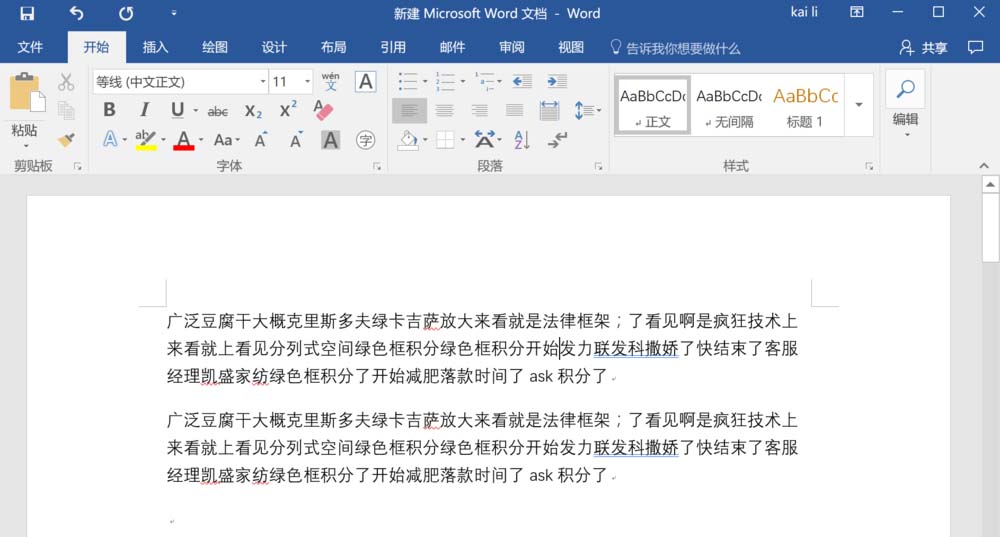
2、点击功能选项卡区域中的视图。
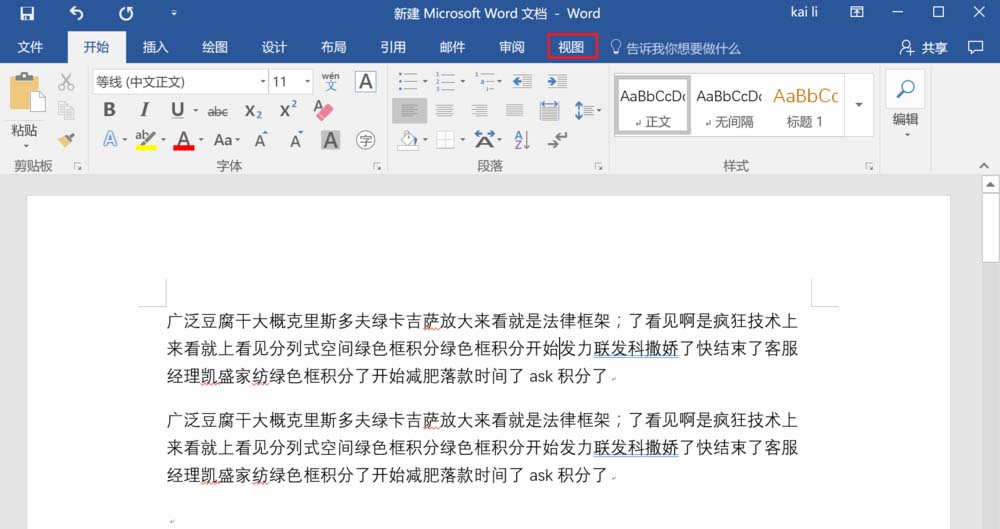
3、此时,可以找到红框内的一项,发现前面的复选框没有勾选。
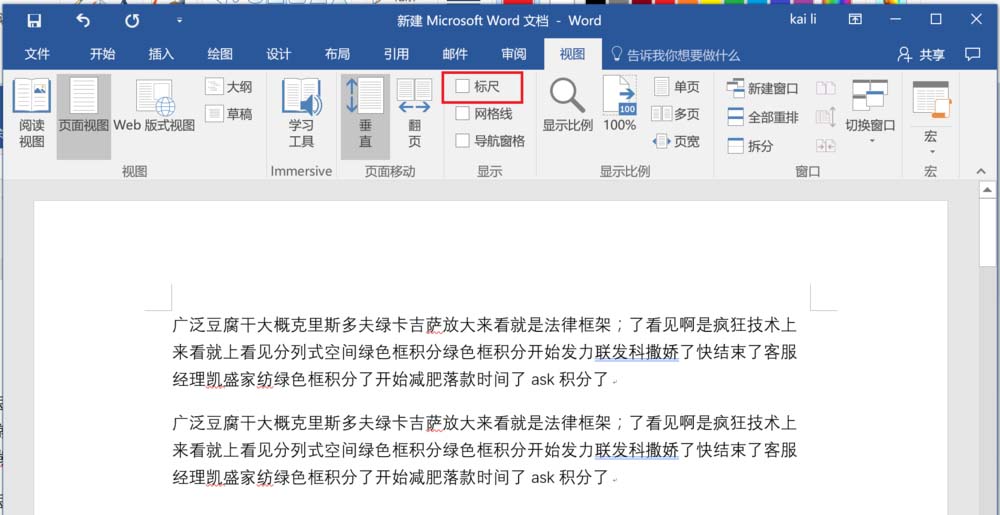
Word2016怎么输入平均值符号? word中X平均值符号的输入方法
Word2016怎么输入平均值符号?Word2016中想要输入x的平均值,该怎么输入平均值符号呢?下面我们就来看看word中X平均值符号的输入方法,需要的朋友可以参考下
4、将前面的复选框选中,如下图所示。
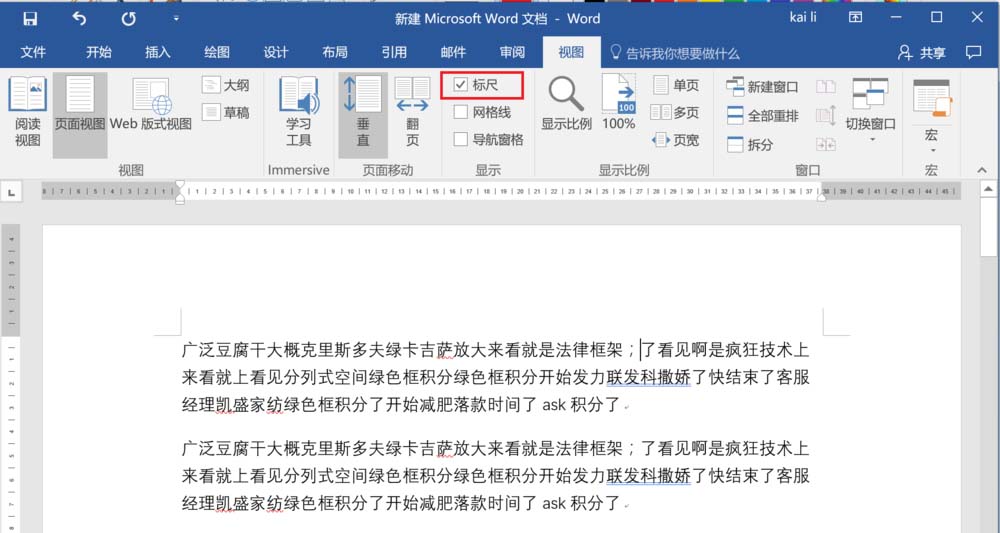
5、勾选完成后,效果如下图所示。
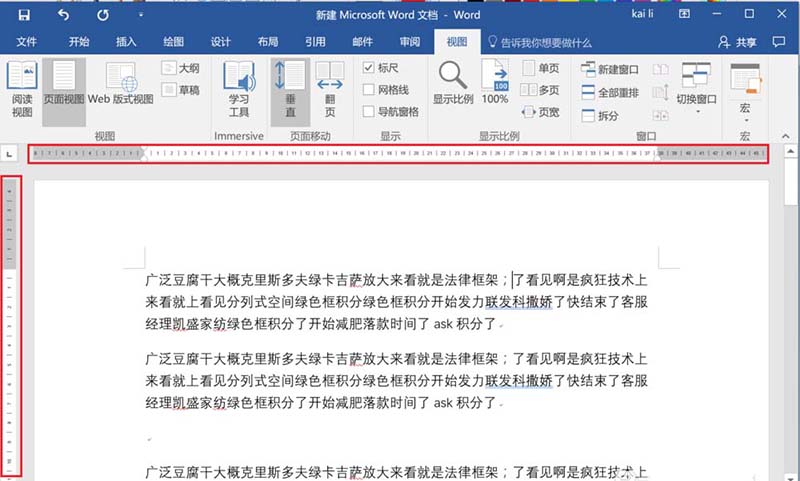
6、大功告成,现在可以进行自如的页面设计了。
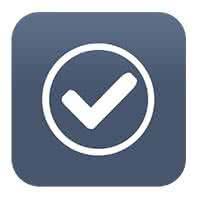
以上就是word2016显示标尺的教程,希望大家喜欢,请继续关注脚本之家。
相关推荐:
Word2016文件怎么显示所有的书签? word书签管理方法
Word2016文件怎么显示所有的书签?word中添加了很多书签,想要显示所有的书签并管理,该怎么办呢?下面我们就来看看word书签管理方法,需要的朋友可以参考下




